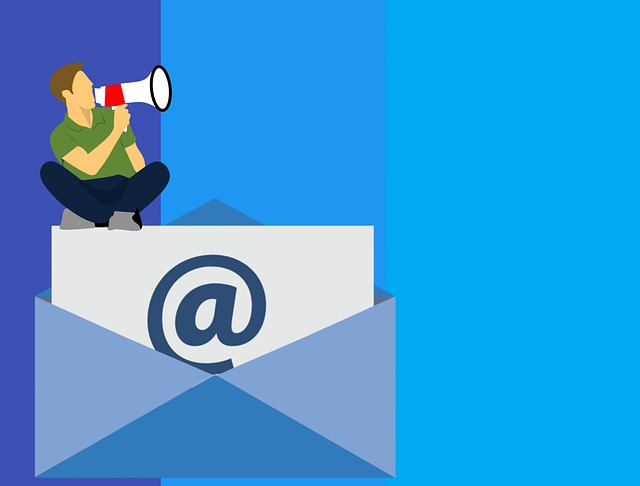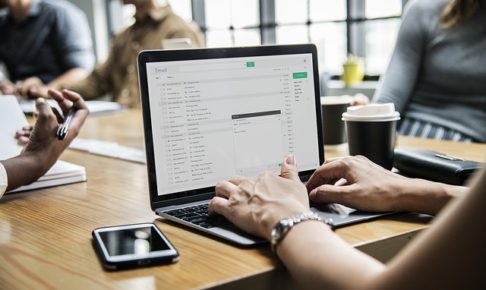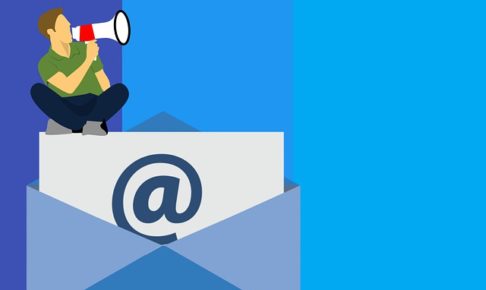仕事などでGmailをたくさん使用する人にとってエイリアスはとっても便利な機能になります(^^)/今回はGmailのエイリアスという機能についてまとめてみました(‘ω’)ノ
エイリアスってなに?どんな機能なの?
そもそも、エイリアスという言葉を初めて聞いた人からしたら「何それ?」ってなりますよね😢簡単にまとめると、

受信メールは全て集約される✨
エイリアス機能で複数のメールアドレスを作成しても、受信はメインのアドレス「gmail-tarou@gmail.com」にすべて自動で届くようになっているのでとても便利です(*’ω’*)
このように、メインのアドレスgmail-tarou@gmail.comに追加するだけでたくさんのアドレスが作成できます✨
gmail-tarou+001@gmail.com
gmail-tarou+002@gmail.com
gmail-tarou+003@gmail.com
gmail-tarou+004@gmail.com
gmail-tarou+005@gmail.com
↓
↓
↓
gmail-tarou+030@gmail.com

具体的なエイリアスの作成方法は?
エイリアスの作成方法ですが、スマホのGmailアプリからの設定はできません😢設定はパソコンで設定することを推奨します(‘ω’)ノ
①メインアドレスにログインする
まず、すでに作成しているGmailをパソコンからログインします(‘ω’)ノログインしたら、画面右上のボタンから「設定」をクリックし設定画面へと進みます。
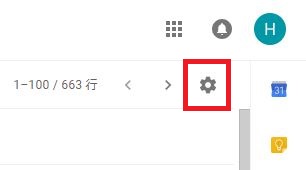
②他のアドレスを追加する
設定画面に進んだら「アカウントとインポート」をクリックし、「他のメールアドレスを追加」をクリックします。
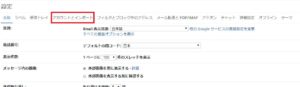
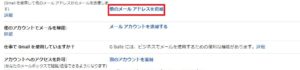
③名前とアドレスを入力する
次に下の画面が出てきたら、名前とメールアドレスを入力します(‘ω’)入力が終わり「次のステップ」をクリックすると新しくメールアドレスが追加されます✨
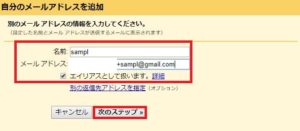
※「名前」も「+の後の文字列」も適当で大丈夫ですが、管理しやすい様に順番などの方が良いと思います(‘ω’)

これで、Gmailエイリアスの作成は完了です(‘ω’)ノこの作業を繰り返すだけで、1つのメインアドレスから30個アドレスを作成することが可能になります☺